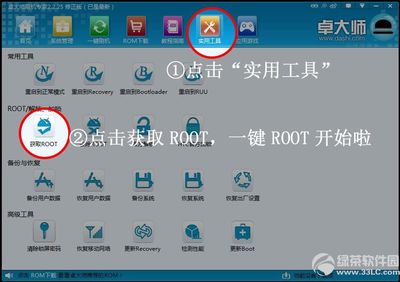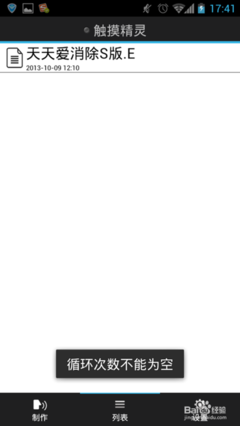HP已经宣布2015年停止Webos的服务,幸亏它的TouchPad平板电脑还能刷安卓系统。之前刷过CM9版本玩过一段时间,后来买了安卓手机,加上触摸屏边缘部分都失灵了,就把它丢在一边了。最近又想买平板了,结果发现这个板还能刷最新的Android5.0,兴趣又来了。自行更换触摸屏成功后(参考另一文章如何更换TouchPad平板电脑的触摸屏),就开始刷机了。
因为不是发烧友,一两年都不访问那些专业的数码论坛,结果看那些刷机教程真是头都大了,Toolbox,TWRP,Tailor都是什么玩意啊,真没闲心慢慢学。参考了原来刷CM9时的教程试刷一次还成功了。但高兴没多久就发现在安卓里只有1G多的内存空间,即使去了root权限也不行,根本用不了另外9G多的空间,这怎么玩?最后糊里糊涂看了一大把文章,刷了几次才侥幸成功了。
这款平板本身是不支付外插内存卡的,但刷了安卓CM9后,会把Webos中的文件夹/dev/store/cm-data作为自身内存,把/dev/store/media作为外插内存。之前CM9没有任何问题,装APP软件时可以选择位置。但现在CM10/11很多版本是挂不了外置SD卡的,只能用自身内存,也就是上面说的/dev/store/cm-data,这个文件夹的大小就决定了在安卓下能用的空间大小。所以刷机之前还必须把这个文件夹扩大。
刷机时要有耐心,不要轻易乱点。事先要充足电防止中途故障。
如果想趁这次刷机顺便也更新一下Webos,可以先按照下面的第一点来做,否则可以直接跳到第二点。
-----------------------------------------------------------------------------------------------------------
一、推荐刷Webos3.05V12版。 此版本ROM介绍http://bbs.zoopda.com/forum.php?mod=viewthread&tid=96807&page=1#pid1527921
1. 电脑安装好Java。要确定你的电脑是否安装了java,方法:
点击“开始”--“运行”--输入“cmd”--点击“ok”--输入”java-version"(引号内,注意java后面有空格)--回车,可以看到:
如果你的电脑如图所示,即表明没有安装java,请去这里下载安装:www.java.com 。安装过程与普通软件无异。
2. 安装WebOS Quick Install,简称WQI 。
下载后双击看能否正常启动。如果你的电脑将这个jar软件作为压缩文件处理,请参考此贴http://bbs.zoopda.com/thread-88628-1-1.html
打开后会提示要安装Novacom驱动,如果自动安装不成功可以用下载包的驱动手工安装。装上驱动后,把USB线把平板和电脑连起来,此时WQI会显示平板的型号,表示连接成功了(当然要求这时的平板是运行在Webos系统下而不是安卓下)。现在把平板从线上拔出。
3.关掉WQI又再次打开,点“重新安装Novacom”,此时不用管它,另外打开rom文件zoopda-elite-TP-V12-CHOMPER-ime_3.0.5.jar,一路点next直到点不下去时,把平板又连上USB线,不要选U盘模式(或干脆不理),这时“next”已不再是灰色。点击后,刷机进行中......,完成后重启就可 以了。启动时会先出现启动菜单。
第一部分所含软件包下载
本部分教程参考了http://bbs.zoopda.com/thread-23297-1-1.html
----------------------------------------------------------------------------------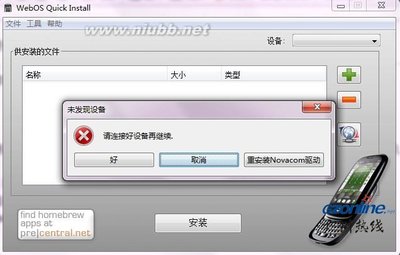
二、刷安卓CM9版本,因为这个版容易刷,而且刷之后平板启动时会增加一个启动菜单,有助于我们下一步刷更高级的版本。
1.把平板连到电脑进入U盘模式,在根目录下新建cminstall文件夹,将三个压缩包挎进去。关机,同时长按音量增加键和开机键,直到进入刷机模式(此时屏幕出现一个USB图标)。
2.运行一键安装CM9程序,耐心等待直到装完重启,在出现的启动菜单中选择进入Android(已经设为默认),第一次进安卓时时间会稍久。
第二部分所含软件包下载
---------------------------------------------------------------------------------------------
三、刷CM10/11等更高版本Android
1.重启回到Webos系统,改变分区大小。打开WQI,成功连接平板后(不能正常运行这个软件的可参考第一部分1,2点),点菜单中的“linux命令",输入lvscan,可看到各个文件夹的大小。把文件update-cm-tenderloin-system_resize_600.zip挎入cminstall文件夹,重启平板在启动时选择BootClockworkMod后,进入advanced->install zip fromsdcard,选择刚才挎入的文件执行后返回上级,重启,再次进入Webos。这时再运行lvscan命令,可看到/dev/store/cm-system文件夹变成了600M。
2. 在linux命令中,依次一行行执行下面的命令(可右键复制粘贴后回车):
#pkill -SIGUSR1cryptofs停止cryptofs
#umount/media/internal卸载/media/internal分区
#resizefat -v /dev/mapper/store-media xx.xxG把Webos的内存大小调整到xx.xxG,比如写2.00G就表示Webos保留2G大小,其余剩下的都给android。但注意不要小于webos所储存的文件大小(事前可先看下平板U盘模式下占用了多少空间,xx.xxG不能小于此值)。
#lvreduce -L XX.XXG/dev/mapper/store-media调整逻辑卷。不要忘了两边有空格。和上面的数值一致。
#lvm.static lvresize -l +100%FREE /dev/store/cm-data
#mkfs.ext4/dev/store/cm-data
#reboot
3.重启后再次进入Webos输入lvscan看,可看到/dev/store/cm-data已变大,而/dev/store/media变小了。
4.最后把最新的安卓ROM文件ev_tenderloin-nightly-2014.11.22.zip或其他版本的挎入cminstall文件夹,和第1点一样,重启平板在启动时选择BootClockworkMod,可以先备份旧安卓系统(不做也可),再清除原系统(wipe data为完全清除,wipcache为保留原APP数据),再进入advanced菜单wipe Dalvik及WipeBattery后返回上级菜单,最后install zip from sdcard,选择刚才挎入cminstall文件夹的文件,完成后重启即可。
把cm-system改为600m的文件下载安卓4.4rom(evervolv2014.11.22版)下载此版本的rom官方更新网址http://www.evervolv.com/devices/tenderloin
第三部分教程参考了网址 http://bbs.zoopda.com/thread-340761-1-1.html
 爱华网
爱华网